ขณะท่องอินเทอร์เน็ต หากคุณพบข้อผิดพลาด ERR_CONNECTION_TIMED_OUT ใน Chrome การดำเนินการนี้จะป้องกันไม่ให้คุณเปิดเว็บไซต์ใดๆ บนคอมพิวเตอร์ของคุณ ข้อผิดพลาดนี้ได้รับการแก้ไขหลายครั้งด้วยการรีเฟรชหน้าอย่างง่าย แต่ก็มีบางครั้งที่มันติดอยู่และปิดการใช้งานความเป็นไปได้ในการสืบค้นทั้งหมดบนพีซีของคุณ คู่มือนี้จะช่วยแก้ไข ERR_CONNECTION_TIMED_OUT ในคอมพิวเตอร์ Windows 10
วิธีแก้ไข ERR_CONNECTION_TIMED_OUT ใน Chrome
สามารถใช้วิธีแก้ไขปัญหาบางอย่างเพื่อแก้ไขข้อผิดพลาดนี้ได้ คุณสามารถทำตามลำดับใดก็ได้และลองรีเฟรชหน้าหลังจากแต่ละขั้นตอนเพื่อตรวจสอบว่าปัญหาได้รับการแก้ไขแล้วหรือไม่
ตัวเลือกที่ 1:ล้างข้อมูลการท่องเว็บของ Google Chrome
Google Chrome เป็นที่รู้จักในการจัดเก็บแคช คุกกี้ และไฟล์ชั่วคราวอื่นๆ ที่ช่วยเพิ่มความเร็วในการเรียกดูสำหรับผู้ใช้ อย่างไรก็ตาม บางครั้งไฟล์ temp เหล่านี้ยังพิสูจน์ได้ว่าเป็นสาเหตุของข้อผิดพลาดหลายอย่างของ Chrome เนื่องจากมีการเขียนทับหลายครั้ง ขั้นตอนแรกสำหรับข้อผิดพลาดของ Google Chrome คือการลบข้อมูลการท่องเว็บทั้งหมด และนี่คือขั้นตอนในการดำเนินการดังกล่าว:
ขั้นตอนที่ 1 :เปิด Chrome และคลิกที่จุดสามจุดที่มุมขวาบนเพื่อแสดงเมนูแบบเลื่อนลงที่มีตัวเลือกมากมาย
ขั้นตอนที่ 2: คลิกที่การตั้งค่าและรอให้แท็บการตั้งค่าเปิดขึ้นในเบราว์เซอร์
ขั้นตอนที่ 3: ที่บานหน้าต่างด้านซ้าย ให้คลิกความเป็นส่วนตัวและความปลอดภัย จากนั้นคลิกล้างข้อมูลการท่องเว็บทางด้านขวา
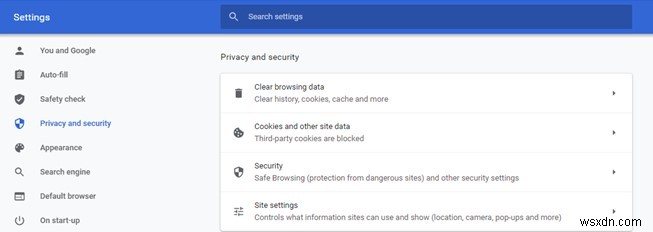
ขั้นตอนที่ 4: ทำเครื่องหมายถูกข้างคุกกี้ แคช และประวัติการเข้าชม โดยเลือกช่วงเวลาเป็น ตลอดเวลา คลิกปุ่มล้างข้อมูลด้านล่างและรอจนกว่าข้อมูลชั่วคราวที่เก็บไว้จะถูกลบ
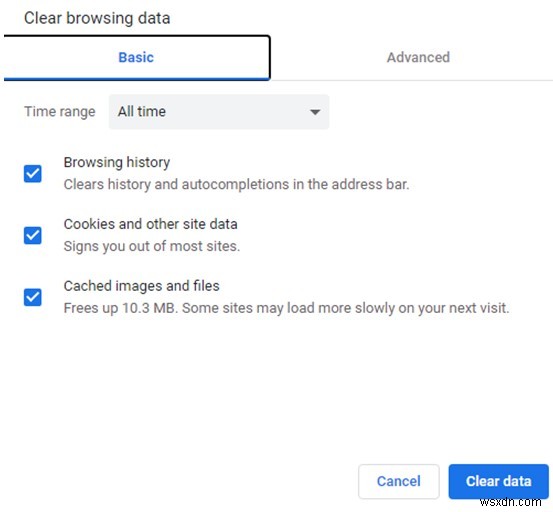
ลองโหลดซ้ำหน้าที่คุณไม่สามารถทำได้เนื่องจาก ERR_CONNECTION_TIMED_OUT ใน Chrome
ตัวเลือกที่ 2:ต่ออายุที่อยู่ IP ของคุณ
วิธีแก้ไขปัญหาอีกวิธีหนึ่งในการแก้ไข ERR_CONNECTION_TIMED_OUT ใน Chrome คือการล้าง DNS และต่ออายุที่อยู่ IP ในระบบของคุณ สามารถทำได้โดยทำตามขั้นตอนเหล่านี้:
ขั้นตอนที่ 1 :กด Windows + R เพื่อเปิดกล่อง RUN
ขั้นตอนที่ 2 :พิมพ์ “cmd” เพื่อเรียก Command Prompt
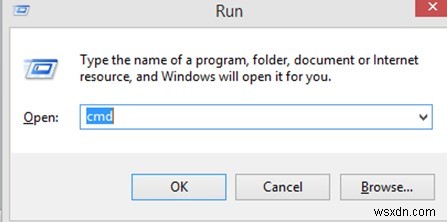
ขั้นตอนที่ 3 :พิมพ์คำสั่งต่อไปนี้ในหน้าต่างขาวดำของพรอมต์คำสั่ง แล้วกด Enter หลังจากแต่ละคำสั่ง
ipconfig /flushdns
ipconfig /registerdns
ipconfig /release
ipconfig /renew
รีเซ็ต winsock netsh
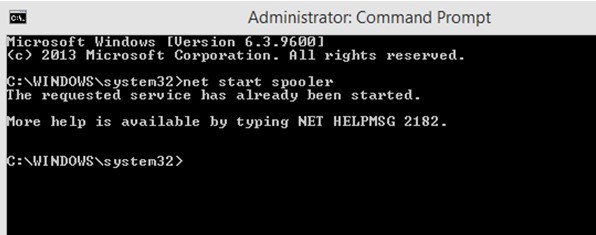
หมายเหตุ: ทำตามคำสั่งตามลำดับเดียวกันเพื่อต่ออายุที่อยู่ IP แบบไดนามิกที่ผู้ให้บริการของคุณให้มา
ขั้นตอนที่ 4 :รีสตาร์ทเครื่องคอมพิวเตอร์และตรวจสอบว่าปัญหา ERR_CONNECTION_TIMED_OUT ใน Windows 10 ได้รับการแก้ไขแล้วหรือไม่
ตัวเลือกที่ 3:อัปเดตไดรเวอร์เครือข่าย
ตัวเลือกสุดท้ายในการแก้ไข ERR_CONNECTION_TIMED_OUT ใน Chrome คือการอัปเดตไดรเวอร์เครือข่ายของคุณ การอัปเดตไดรเวอร์ LAN ของคุณมักจะช่วยแก้ปัญหาเครือข่ายจำนวนมาก และรักษาการเชื่อมต่อที่ไร้ที่ติระหว่างคอมพิวเตอร์ของคุณกับเซิร์ฟเวอร์อินเทอร์เน็ต มีสองวิธีในการอัปเดตไดรเวอร์เครือข่ายของคุณ
วิธีที่ 1:ใช้ตัวจัดการอุปกรณ์
ไดรเวอร์ ซึ่งเป็นส่วนสำคัญของระบบปฏิบัติการ จะต้องได้รับการปรับปรุงอย่างสม่ำเสมอ Microsoft ได้รวมเอาเครื่องมือสำหรับจุดประสงค์นี้ไว้ภายในระบบปฏิบัติการที่เรียกว่า Device Manager ยูทิลิตี้ในตัวนี้สามารถสแกนหาการเปลี่ยนแปลงของฮาร์ดแวร์ เปรียบเทียบไดรเวอร์ที่ติดตั้ง แล้วตรวจหาการอัปเดตล่าสุดบน Microsoft Servers ขั้นตอนในการใช้ตัวจัดการอุปกรณ์มีดังนี้:
ขั้นตอนที่ 1 :เปิดช่อง Run (Windows + R) แล้วพิมพ์ “devmgmt.msc” ตามด้วยปุ่ม OK
ขั้นตอนที่ 2 :ในรายการไดรเวอร์ที่ติดตั้ง ค้นหา Network Adapters และคลิกเพื่อแสดงฮาร์ดแวร์ที่ติดตั้งในพีซีของคุณ
ขั้นตอนที่ 3 :คลิกขวาที่การ์ดเครือข่ายของคุณ แล้วเลือก Update Driver จากเมนูตามบริบท
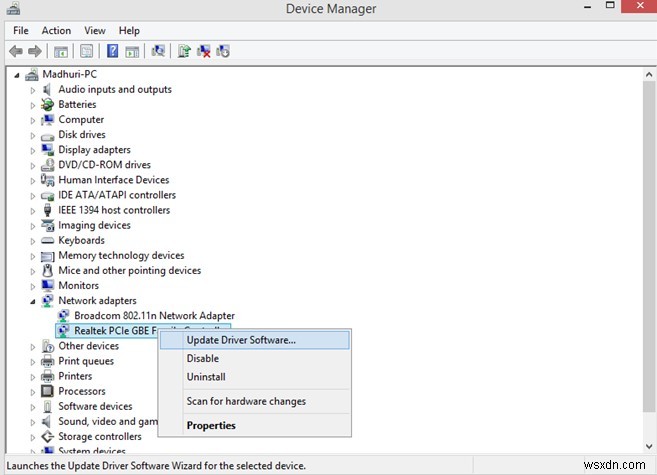
ขั้นตอนที่ 4:ทำตามคำแนะนำบนหน้าจอเพื่ออัปเดตไดรเวอร์
ตัวเลือกที่ 2:ใช้ Smart Driver Care
วิธีการข้างต้นได้รับการแนะนำโดย Microsoft แต่ใช้เวลาและความพยายามมาก และยังต้องใช้ความรู้ทางเทคนิคที่เกี่ยวข้องกับไดรเวอร์ วิธีที่ง่ายกว่ามากคือการใช้ Smart Driver care เพื่อระบุและอัปเดตปัญหาของไดรเวอร์ในคอมพิวเตอร์ของคุณด้วยการคลิกเมาส์เพียงไม่กี่ครั้ง
ต่อไปนี้เป็นขั้นตอนในการใช้ Smart Driver Care:
ขั้นตอนที่ 1 :ดาวน์โหลดและติดตั้ง Smart Driver Care จากลิงค์ด้านล่าง:
ขั้นตอนที่ 2 :เปิดซอฟต์แวร์หลังจากติดตั้งแล้วคลิกที่ปุ่ม Scan Now
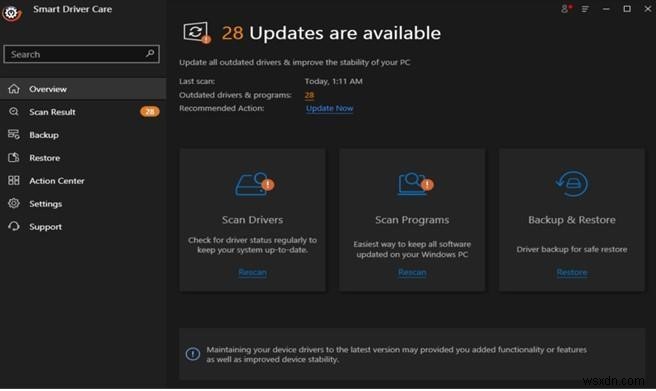
ขั้นตอนที่ 3 :หลังจากขั้นตอนการสแกนเสร็จสิ้น รายการปัญหาของไดรเวอร์จะปรากฏขึ้น ค้นหา Network Adapter และคลิกลิงก์ Update driver ข้างๆ เพื่ออัพเดท driver
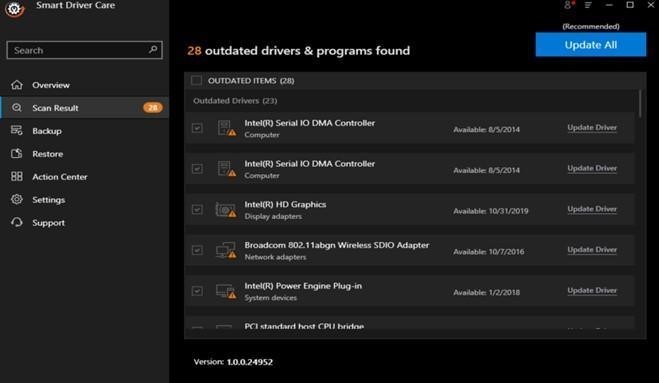
หมายเหตุ: การดูแล Smart Driver รุ่นพื้นฐานนั้นใช้งานได้ฟรี แต่มีฟังก์ชันการใช้งานที่จำกัด อย่างไรก็ตาม หากคุณซื้อแอปพลิเคชัน คุณสามารถคลิกที่ปุ่มอัปเดตทั้งหมดเพื่อแก้ไขปัญหาไดรเวอร์ทั้งหมดพร้อมกัน
คำตอบสุดท้ายเกี่ยวกับวิธีแก้ปัญหา ERR_CONNECTION_TIMED_OUT ใน Chrome
ERR_CONNECTION_TIMED_OUT ใน Chrome อาจทำให้กิจกรรมประจำวันของคุณเป็นอัมพาตได้ เนื่องจากป้องกันไม่ให้คุณท่องอินเทอร์เน็ต ข้อความแสดงข้อผิดพลาดนี้สามารถส่งผลกระทบต่อผู้คนจากทุกสาขาอาชีพและทุกวัย ดังนั้น สิ่งสำคัญคือต้องทราบวิธีแก้ไขปัญหาอินเทอร์เน็ต และคำแนะนำนี้สามารถช่วยแก้ปัญหา ERR_CONNECTION_TIMED_OUT ใน Chrome ได้ กด CTRL + D เพื่อบุ๊กมาร์กหน้านี้ไว้ใช้ในอนาคต และพูดถึงความคิดของคุณในส่วนความคิดเห็นด้านล่าง
ติดตามเราบนโซเชียลมีเดีย – Facebook และ Twitter หากมีข้อสงสัยหรือข้อเสนอแนะ โปรดแจ้งให้เราทราบในส่วนความคิดเห็นด้านล่าง
เรายินดีที่จะติดต่อกลับหาคุณพร้อมวิธีแก้ปัญหา พวกเราที่ WeTheGeek โพสต์เคล็ดลับและกลเม็ดเป็นประจำ พร้อมคำตอบสำหรับปัญหาทั่วไปที่เกี่ยวข้องกับเทคโนโลยี


